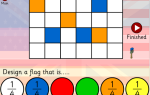Содержание
Гейб Ньюэлл
и остальная часть команды Valve была так добр к нам со Steam. Мало того, что они использовали его, чтобы вытолкнуть некоторые из лучших компьютерных игр
в истории, но теперь это библиотечная полка, которую каждый геймер использует для организации своей коллекции.
Тем не менее, вы уверены, что получаете максимальную отдачу от своего клиента Steam? Если вы не будете осторожны, есть некоторые действительно полезные функции и инструменты, которые вы можете просмотреть. В этой статье я хотел бы показать пять, которые особенно важны.
Резервное копирование и восстановление игр
Если вы мне нравитесь, у вас есть несколько сотен игр Steam. Несколько сотен игр Steam могут добавить до нескольких сотен гигабайт пространства. Это много, чтобы перезагружать в случае переключения рабочих столов.
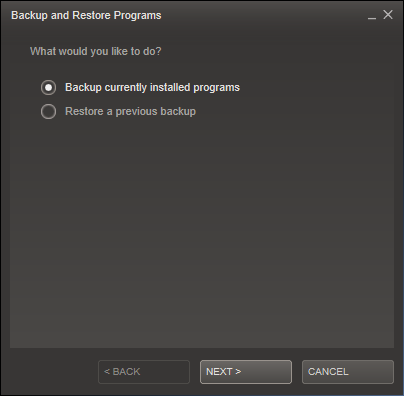
Через опцию в Пар выпадающее меню, вы можете сделать резервную копию или восстановить свои игры. Это позволит вам сделать сжатый архив
любой суммы, которую вы загрузили в данный момент (при условии, что они обновлены до последней версии).
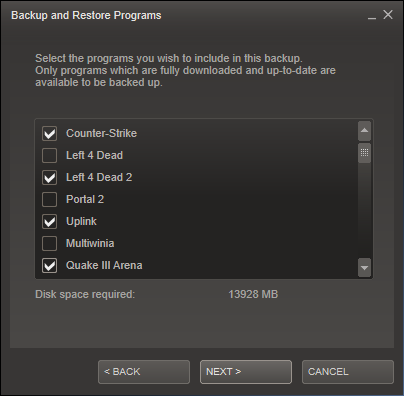
Немедленная проблема с этим интерфейсом заключается в том, что вам приходится вручную выбирать игры по очереди. Было бы немного менее раздражающим, если бы была возможность выбрать все ваши игры, но это определенно лучше, чем ничего.
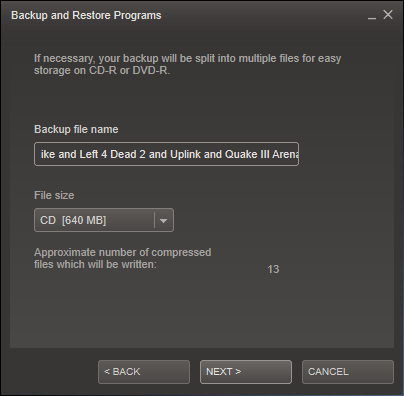
Затем вы можете выбрать место хранения резервной копии, имя файла резервной копии и размер каждого из ваших сжатых файлов. Если вы создаете резервные копии нескольких игр, Steam разделит их на несколько файлов (разделенных для размещения на CD или DVD). Вы также можете ввести пользовательский размер разделения.
Я должен упомянуть одну вещь: если вы создаете резервные копии нескольких игр, вам нужно переименовать файл резервной копии (так как по умолчанию он включает название каждой отдельной игры). Файловая система Windows
не может иметь дело с такими большими именами файлов.
Переключение вида библиотеки
Скрытый на виду — один из лучших способов получить максимальную отдачу от вашей коллекции игр Steam. Изменение вида вашей библиотеки в клиенте меняет весь взгляд на Steam.
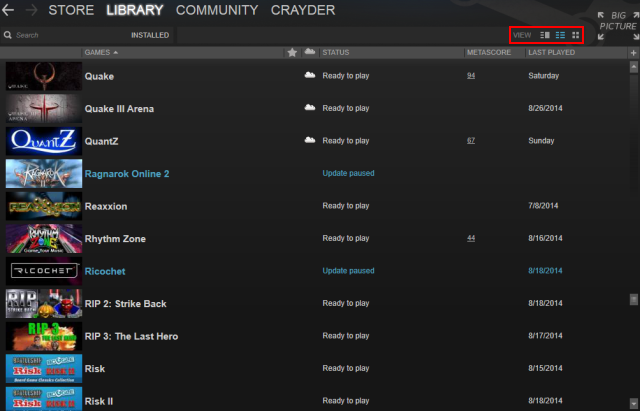
По умолчанию это подробный вид, но Steam также предлагает список и сетку. В виде списка отображаются расширенные сведения об игре, такие как Metascore и время последней игры, а представление в виде сетки — это более визуальный подход, позволяющий использовать большие плитки, представляющие каждую игру.
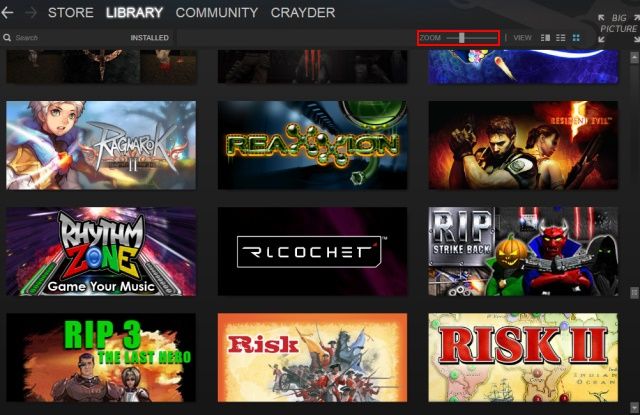
В виде сетки, есть верхний ползунок, который позволит вам изменить размер плитки.
Добавить не-Steam игры
Существует множество игр, которых нет в Steam, но вы все равно можете добавить их в Steam. Добавление не-Steam игр в вашу библиотеку превращает ее в основной игровой ресурс. Это ваш рабочий стол для игр.
Добавить не-Steam игру так же просто, как сделать выбор из Игры раскрывающееся меню, а затем установите флажки рядом со списком всех приложений, которые вы в данный момент установили.
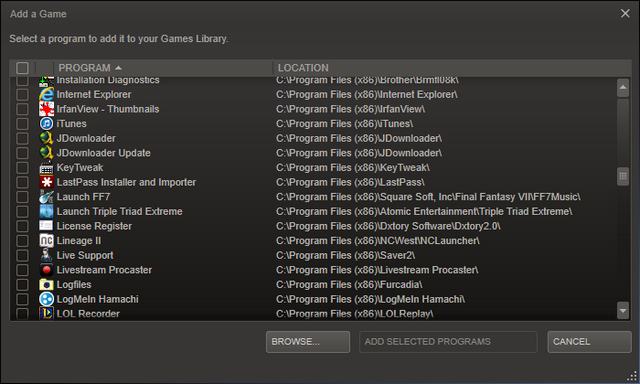
Если вы не видите игру, которую пытаетесь добавить в этот список, вы можете вручную добавить ее через Просматривать… Кнопка, которая позволит вам изучить ваш жесткий диск.
Добавление не Steam игр в Steam позволит вашим друзьям увидеть, что вы в игре, и играть в них. К сожалению, он не отслеживает время, которое вы проводите, играя в эти игры.
Смена скинов
Функция, о которой большинство не подозревает, в более поздних версиях клиента создание Steam стало немного сложнее. Один из самых популярных сайтов скинов Steam, skinyoursteam.com, недавно начал перенаправлять пользователей на официальный сайт Steam. Хорошие новости? Лучший скин Steam все еще там и доступен!
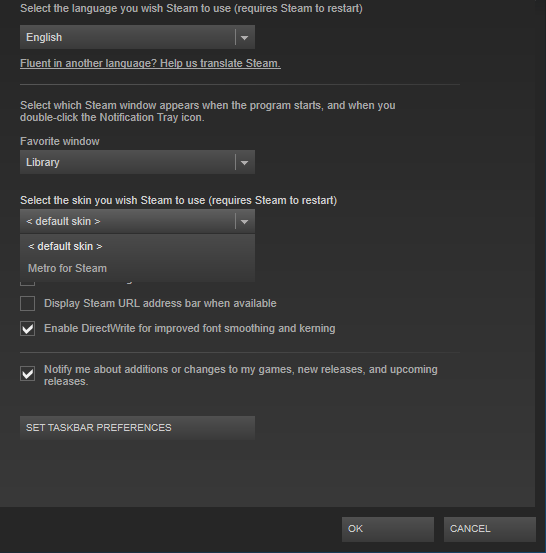
Если вы устанавливаете скины, найденные в Интернете, вы сможете получить к ним доступ через Интерфейс вкладка ваших настроек. Однако Metro для Steam представляет собой простую автономную установку.
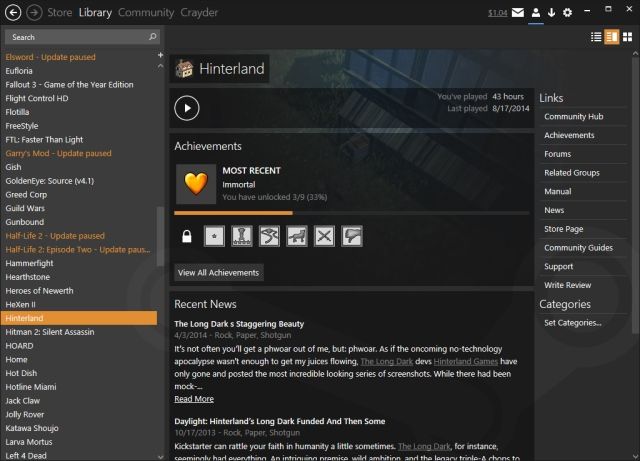
Это определенно одна из самых изящных скинов, которую вы найдете в списке, особенно для тех из вас, кто работает под управлением Windows 8.
Индивидуальные игровые свойства
Щелкните правой кнопкой мыши игру в вашем Библиотека и выбрав свойства дает вам множество информации и настроек для работы, но, похоже, мало кто знает об этом и использует его.
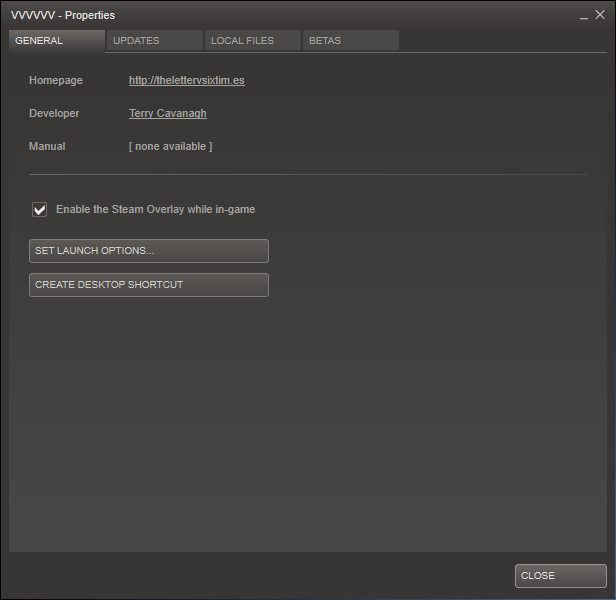
генеральный Вкладка позволяет включить наложение Steam, специфичное для конкретной игры. На этой вкладке вы также можете назначить дополнительные параметры запуска и создать ярлык на рабочем столе.
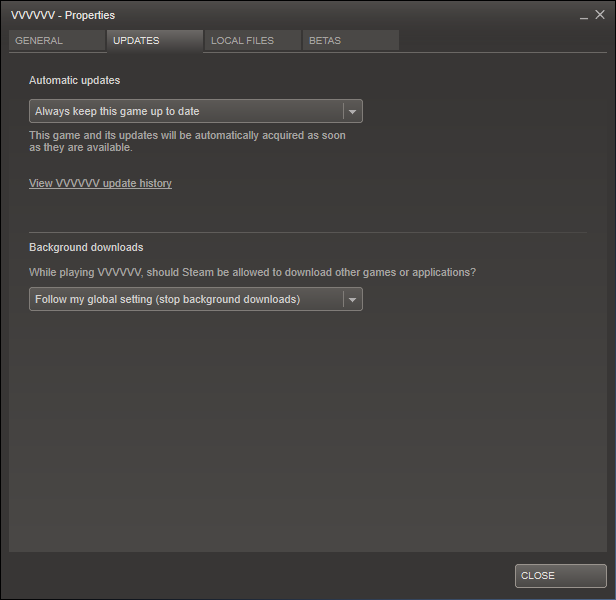
Обновления а также Локальные файлы Вкладка позволяет контролировать, как игра расширяется и работает на вашем жестком диске. С помощью этих меню вы можете определить, должно ли игра автоматически обновляться, и вы можете просматривать или сразу создавать резервные копии локальных файлов вашей игры.
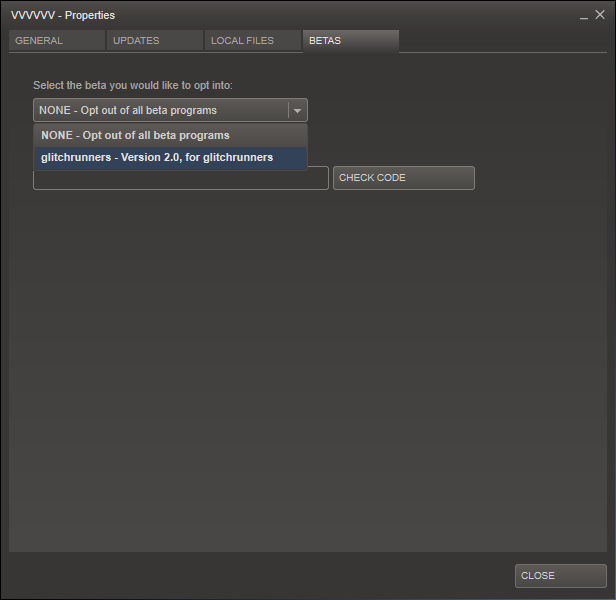
Там даже есть Betas вкладка для большинства игр, которая позволит вам выбрать специальные бета-программы, о которых многие люди даже не знают или даже не слышали.
Заключение
Не оставляйте камня на камне, когда вы исследуете клиент Steam. Steam — это тип программного обеспечения, упомянутого рядом с такими мощными системами, как Dropbox и iTunes, и вы будете использовать его очень часто, если вы геймер. Почему бы не извлечь из этого максимум пользы?
Знаете какие-нибудь другие интересные секреты или скрытые настройки, которые могут помочь нам разблокировать клиент Steam? Поделитесь этим со мной в комментариях ниже!